¿Qué es el modo Mtp en Android?
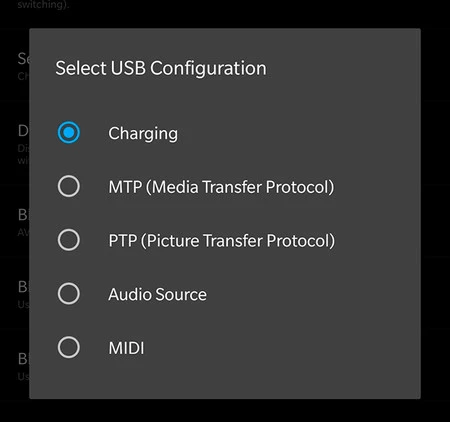
MTP o Media Transfer Protocol es un protocolo estándar que permite la transferencia de archivos entre dispositivos. El modo MTP en dispositivos Android permite a los usuarios transferir archivos multimedia como fotos, videos y música desde y hacia su dispositivo Android y una computadora. Cuando está habilitado, el dispositivo aparece como un reproductor multimedia portátil o un dispositivo de almacenamiento en la computadora y permite a los usuarios arrastrar y soltar archivos entre los dos dispositivos. El modo MTP se usa comúnmente cuando se conecta un dispositivo Android a una PC para transferir archivos. Es una forma conveniente y fácil de mover archivos multimedia entre dispositivos sin necesidad de software o cables adicionales.
- Video Tutorial: ¿Cómo pongo mi Android en modo MTP?
- ¿Cómo cambiar USB a MTP en Android?
- ¿Qué significa configuración USB MTP?
- ¿Cómo desactivo MTP en Android?
- ¿Por qué no funciona mi transferencia de archivos de Android?
- ¿Cómo usar Android como unidad USB?
- ¿Cuál es la configuración USB predeterminada en Android?
Video Tutorial: ¿Cómo pongo mi Android en modo MTP?
¿Cómo cambiar USB a MTP en Android?
Para cambiar el modo USB en un dispositivo Android de USB a MTP (protocolo de transferencia de medios), siga estos pasos:
1. Conecte su dispositivo Android a su computadora usando un cable USB.
2. Deslícese hacia abajo desde la parte superior de la pantalla para abrir el panel de notificaciones.
3. Toque la notificación 'USB para...' y seleccione la opción 'Transferir archivos'.
4. Si no ve la notificación 'USB para...', vaya a 'Configuración' > 'Almacenamiento' > 'Menú' (tres puntos verticales) > 'Conexión de computadora USB' > seleccione la opción 'MTP'.
5. Su computadora ahora reconocerá su dispositivo Android como un dispositivo multimedia y podrá transferir archivos de un lado a otro.
Es importante tener en cuenta que los pasos específicos para cambiar al modo MTP pueden variar ligeramente según el dispositivo y la versión de Android que esté ejecutando, pero estos pasos generales deberían funcionar para la mayoría de los dispositivos Android.
¿Qué significa configuración USB MTP?
Configuración USB MTP significa Protocolo de transferencia de medios, que es un tipo de protocolo de comunicación utilizado entre dispositivos como teléfonos inteligentes, computadoras y cámaras digitales para transferir archivos multimedia como fotos, videos y archivos de audio. Cuando un dispositivo está configurado en modo MTP, permite a los usuarios transferir archivos multimedia entre el dispositivo y la computadora mediante un cable USB, lo que les da acceso al almacenamiento interno del dispositivo. MTP es un protocolo ampliamente utilizado para la transferencia de medios, y muchos dispositivos modernos seleccionan automáticamente el modo MTP cuando se conectan a una computadora.
¿Cómo desactivo MTP en Android?
Para desactivar MTP en un dispositivo Android, puede seguir estos pasos:
1. Vaya a la configuración de su dispositivo.
2. Seleccione "Almacenamiento y USB " o "Almacenamiento. "
3. Toque el ícono de menú de tres puntos en la esquina superior derecha.
4. Seleccione "Conexión de computadora USB " o "Opciones USB. "
5. Desmarque la casilla junto a "MTP (Protocolo de transferencia de medios). "
Una vez que haya completado estos pasos, su dispositivo Android ya no debería estar configurado en modo MTP. Es importante tener en cuenta que algunos dispositivos pueden usar un proceso ligeramente diferente para deshabilitar MTP, por lo que si tiene problemas para encontrar la opción en la configuración de su dispositivo, consulte el manual de su dispositivo o el sitio web del fabricante para obtener instrucciones específicas.
¿Por qué no funciona mi transferencia de archivos de Android?
Puede haber varias razones por las que la transferencia de archivos de Android no funciona. Algunas razones posibles incluyen un cable USB defectuoso, software desactualizado, un sistema operativo dañado o un problema con el puerto USB en su computadora o dispositivo Android. Para solucionar el problema, puede intentar usar un cable o puerto USB diferente, actualizar su software a la última versión o reiniciar su computadora y dispositivo Android. Si estos pasos no funcionan, es posible que deba buscar ayuda de un técnico profesional o comunicarse con el fabricante de su dispositivo Android para obtener más ayuda.
¿Cómo usar Android como unidad USB?
Usar su dispositivo Android como una unidad USB es relativamente simple. Primero deberá conectar su dispositivo a su computadora usando un cable USB. Una vez conectado, puede abrir la configuración en su dispositivo Android y navegar a las opciones para conectarse a través de USB. Aquí, puede optar por habilitar el modo de transferencia de archivos USB, que le permitirá acceder a los archivos de su dispositivo desde su computadora. Es posible que también deba instalar los controladores necesarios en su computadora para asegurarse de que pueda comunicarse correctamente con su dispositivo Android. Una vez conectado, debería poder acceder a su dispositivo Android a través del explorador de archivos de su computadora, como lo haría con una unidad USB tradicional. Tenga en cuenta que los pasos exactos para conectarse a través de USB variarán según su dispositivo Android específico y la versión de Android que esté ejecutando.
¿Cuál es la configuración USB predeterminada en Android?
La configuración USB predeterminada en los dispositivos Android generalmente se establece en Transferencia de archivos o MTP (Protocolo de transferencia de medios). Cuando conecta su dispositivo Android a una computadora a través de USB, la opción Transferencia de archivos le permite acceder a los archivos en su dispositivo y transferirlos a su computadora. Algunos dispositivos también pueden tener otras configuraciones USB, como Carga, MIDI o PTP (Protocolo de transferencia de imágenes). Puede cambiar la configuración USB en su dispositivo yendo a Opciones de desarrollador en la aplicación Configuración. Es importante tener en cuenta que si está utilizando una computadora Mac, es posible que deba descargar software adicional, como Android File Transfer, para acceder a los archivos de su dispositivo.


Deja una respuesta